Cara Menghapus Tanda Air dari Video Menggunakan Final Cut Pro & Ultimate Tool
Tanda air, logo, dan stempel adalah yang ditambahkan ke fotografi setelah Anda mengekspor jika editor atau alat yang Anda gunakan untuk memotret adalah versi gratisnya. Sudah menjadi rahasia umum untuk mengetahui cara menghapusnya dengan mudah di desktop Anda untuk membuat video lebih menarik tanpa tanda air. Pengguna Mac memiliki sedikit masalah dalam menghilangkan tanda yang tertinggal di video. Ada penghapus tanda air terbatas yang tersedia di OS ini, dan beberapa memang gagal menghapus tanda air. Namun jangan khawatir karena Final Cut Pro dan FVC Video Converter Ultimate hadir untuk membantu Anda mengelola tanda air sekaligus dan untuk semua. Informasi yang kami cantumkan di bawah ini akan memberi Anda tur terperinci tentang cara menghapus tanda air dari video menggunakan Final Cut Pro dan perangkat lunak utama.

Part 1. Cara Menghilangkan Watermark dari Video Menggunakan Final Cut Pro [Lengkapi dengan Langkah-Langkahnya]
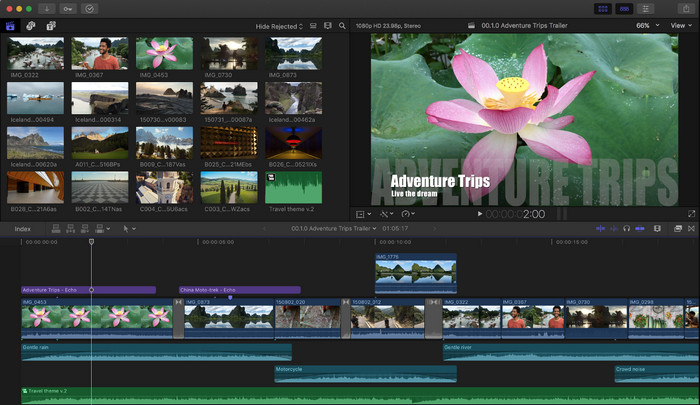
Final Cut Pro adalah editor berbasis Mac yang dapat Anda gunakan untuk menghapus tanda air, mengubah, dan meninggikan video. Alat ini biasanya dibandingkan dengan Adobe Premiere Pro karena mereka bekerja dengan baik untuk membuat video terlihat fantastis. Jika Anda ingin memiliki output profesional di Mac, maka ini adalah editor pilihan Anda. Dengan kinerja dan efisiensinya di Mac, tidak diragukan lagi mengapa alat ini menjadi editor video teratas di perangkat Apple dan mengapa alat ini menjadi pilihan pengeditan yang paling disukai daripada iMovie. Untuk mengajari Anda menggunakan Final Cut Pro untuk menghilangkan tanda air, ikuti langkah demi langkah di bawah ini.
Langkah 1. Anda dapat mengunjungi situs web resminya di Safari Anda dan mengunduhnya di sana dan memastikan untuk mengunduh plug-in SpliceX karena ini penting jika Anda akan menggunakan Final Cut Pro di Mac.
Langkah 2. Pada bagian di atas, klik Mengajukan, kemudian Buka untuk mengunggah video dengan tanda air yang Anda simpan di drive lokal.
LANGKAH 3. Menyeret file video yang Anda unggah ke timeline untuk mulai menghapus tanda air video.
LANGKAH 4. Di sisi kanan antarmuka, klik tanaman ikon. Tapi kali ini, Anda harus mengecualikan video dan hanya tempat di sana untuk tanda air. Lalu klik Selesai untuk menyimpan.
LANGKAH 5. Pergi ke Efek, klik Mengaburkan, lalu pilih efek yang Anda inginkan pada efek pra-instal yang tersedia. Menyeret efek yang Anda pilih untuk diterapkan pada timeline. Sesuaikan Tingkatkan Buram sesuai dengan preferensi Anda, dan setelah itu, Anda dapat menyimpan video tanpa tanda air.
Bagian 2. Cara yang Jauh Lebih Mudah untuk Menghapus Tanda Air dari Video Menggunakan Penghilang Tanda Air Profesional
Jika menurut Anda Final Cut Pro sulit digunakan, Anda harus mencoba menggunakan versi yang jauh lebih mudah untuk menghilangkan watermark, yaitu FVC Video Converter Ultimate. Alat ini pada akhirnya menghilangkan tanda air pada video yang Anda miliki, seperti yang dibawakan oleh Final Cut Pro kepada Anda tetapi dengan cara yang jauh lebih mudah. Menghapus tanda air pada video menjadi populer karena mudah digunakan dan efisiensi yang diberikannya kepada pengguna. Dan Anda tidak perlu mengunduh plugin untuk menggunakan alat ini.
Juga, ini mendukung fungsi tambahan seperti pengeditan video seperti cropping, trimming, merging, squeezing, dan banyak lagi. Jadi, jika Anda menginstal perangkat lunak ini di Mac Anda, Anda tidak akan menyesal karena sekarang Anda memiliki alat serbaguna yang jauh lebih murah daripada Final Cut Pro. Untuk mengajari pengguna Mac seperti Anda cara menghapus tanda air di Final Cut Pro dengan cara termudah, Anda dapat melanjutkan ke langkah-langkah berikut.
Langkah 1. Untuk mengunduh versi Mac dari alat ini, klik tombol unduh Mac, dan tunggu proses pengunduhan. Setelah mengunduh perangkat lunak, instal di sebelah desktop Anda dengan mengklik file. Ikuti proses instalasi yang akan muncul, dan klik Mulai Sekarang untuk membuka penghapus tanda air utama.
Download GratisUntuk Windows 7 atau lebih baruDownload Aman
Download GratisUntuk MacOS 10.7 atau lebih baruDownload Aman
Langkah 2. Sekarang setelah perangkat lunak diluncurkan, klik Toolbox di bagian atas, lalu buka Penghapus Tanda Air Video pada setlist yang tersedia.
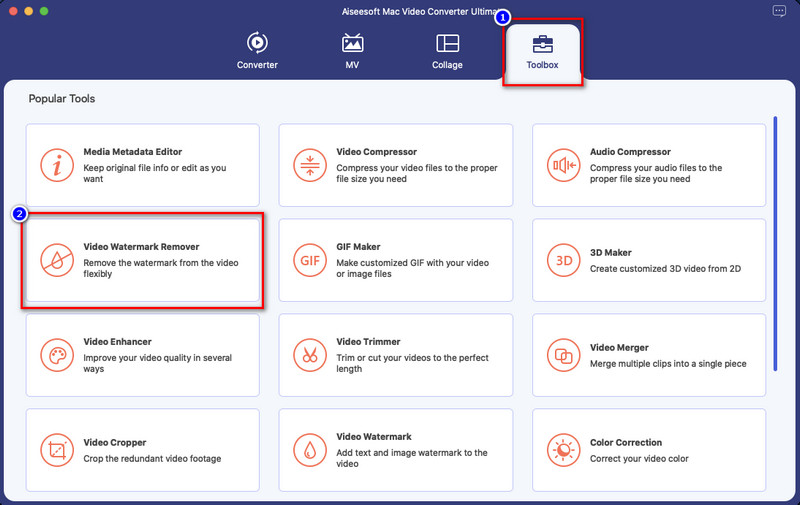
LANGKAH 3. Klik + ikon untuk mengunggah video dengan tanda air. Silakan pilih file pada folder yang akan ditampilkan di layar Anda dan tekan Buka untuk menguploadnya dengan sukses.
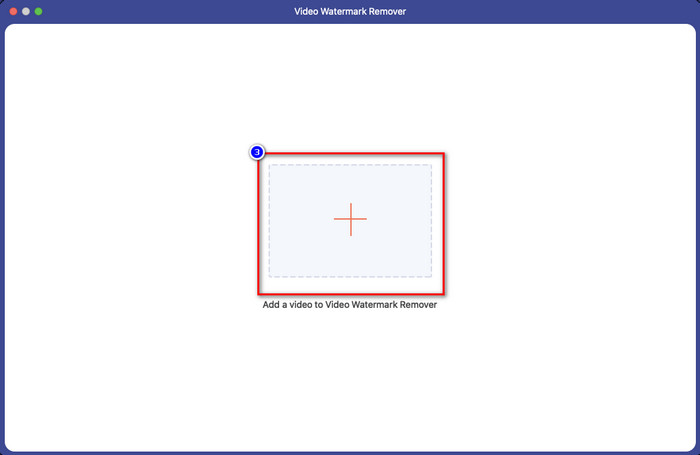
LANGKAH 4. tekan Tambahkan Area Penghapusan Tanda Air untuk mulai menghapus tanda air apa pun di video Anda.
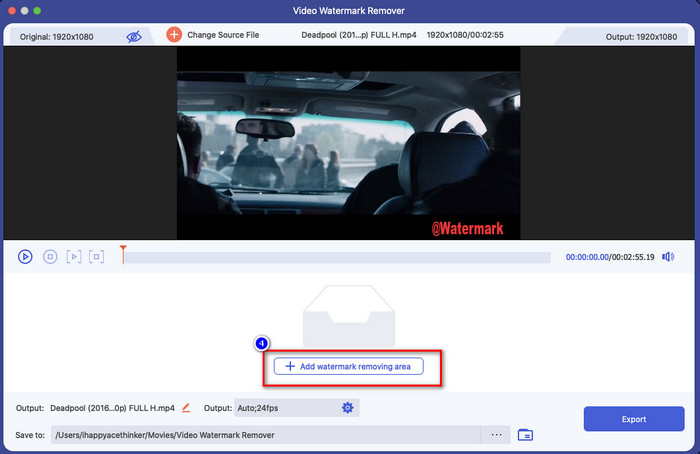
LANGKAH 5. Setelah Anda mengkliknya, jendela baru akan muncul kali ini; kamu harus tempat kotak pilihan di area dengan tanda air. Anda dapat menyesuaikan kotak pilihan dengan menyeret titik-titik untuk mengubah ukurannya.
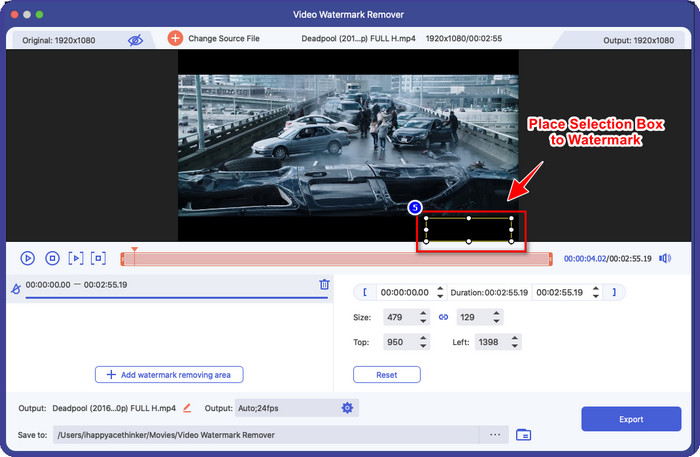
LANGKAH 6. Semudah itu, Anda sekarang dapat mengklik Ekspor untuk mengunduh video tanpa tanda air. Mudah kan? Itulah cara menghilangkan watermark pada video menggunakan alternatif terbaik Final Cut Pro.
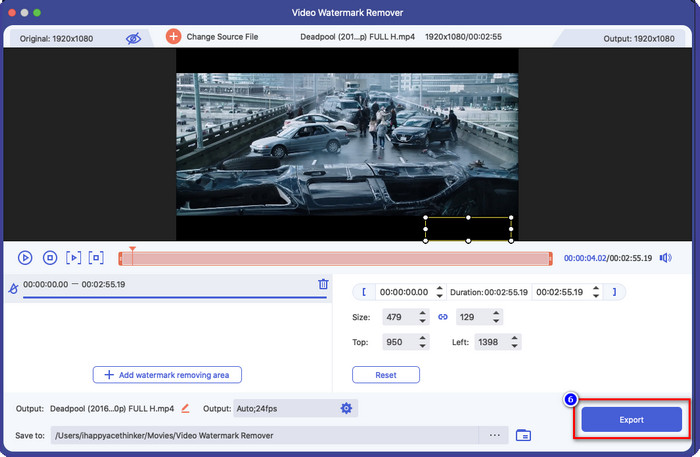
Terkait:
Cara Menghapus Tanda Air Photobucket
Cara Menghapus Tanda Air di GIF
Bagian 3. FAQ tentang Cara Menghapus Tanda Air dari Video di Final Cut Pro
Berapa biaya untuk membeli Final Cut Pro?
Meskipun Final Cut Pro adalah pembayaran satu kali, biayanya sangat tinggi, tetapi fitur dan fungsi pengeditannya sangat dinanti jika Anda memilikinya. Jika Anda memiliki anggaran $299, Anda dapat memiliki versi premiumnya dan menggunakannya untuk kepuasan Anda.
Berapa lama uji coba gratis Final Cut Pro?
Anda memiliki uji coba gratis selama 90 hari untuk mengalami dan memutuskan apakah alat ini adalah alat yang tepat untuk Anda; dengan periode ini, Anda dapat merasakan bagaimana alat ini bekerja secara profesional.
Apakah uji coba gratis Final Cut Pro memiliki tanda air?
Jika Anda tidak membeli kunci lisensi untuk perangkat lunak ini meskipun Anda menggunakan versi gratisnya, akan ada tanda air yang tertinggal pada hasil akhir Anda. Jadi, jika Anda ingin menghindari hal ini terjadi, lebih baik membeli aplikasi atau menggunakan penghapus tanda air yang tidak akan meninggalkan tanda air seperti perangkat lunak utama.
Kesimpulan
Memang Final Cut Pro dapat menghilangkan watermark pada setiap video yang anda miliki kapanpun anda membutuhkannya. Selain fitur penghapusan tanda air, Anda juga dapat memanfaatkan fungsionalitas keseluruhan yang dimiliki editor video profesional ini. Namun, biayanya terlalu banyak, dan beberapa pengguna merasa sulit untuk menangani perangkat lunak ini. Jadi, kami menambahkan alternatif terbaik yang dapat Anda gunakan jika Anda tidak ingin menghabiskan banyak uang, dan mudah digunakan; itu adalah alat pamungkas. Kami berharap kami telah membantu pengguna Mac menyelesaikan masalah tanda air mereka dengan bantuan dua alat ini. Jika Anda memiliki pertanyaan lain mengenai topik ini, Anda dapat mengirimkan email kepada kami, dan kami pasti akan segera membalasnya.



 Video Converter Ultimate
Video Converter Ultimate Perekam Layar
Perekam Layar



